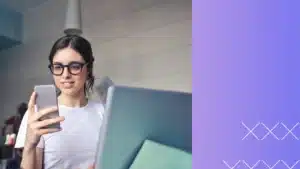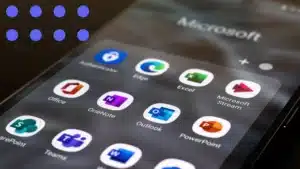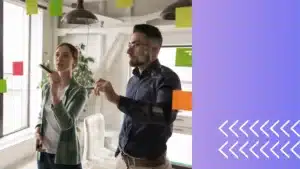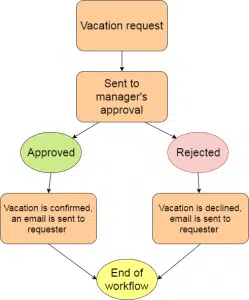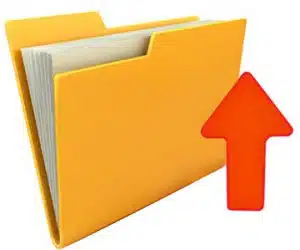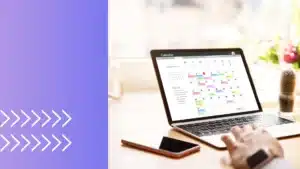SharePoint Formulare dienen seit vielen Jahren als hervorragendes Kollaborations- und Management-Tool. Mit diesem Tool kann man Unternehmensdaten aller Arten, Mengen und Zwecke verarbeiten.

Ein SharePoint-Formular ist ein Fenster (Bildschirm) mit einer Reihe von Feldern mit Beschriftungen, in die Benutzer ihre Daten eingeben können: Vor- und Nachname, Adresse, E-Mail, Telefonnummer usw. SharePoint-Formulare werden erstellt, um alle Geschäftsprozesse und Arbeitsabläufe zu vereinfachen und auch um die Arbeit mit einer Datenbank angenehmer und übersichtlicher zu gestalten. Darüber hinaus helfen die Formulare mit Beschriftungen den Anwendern zu vermeiden, dass falsche Daten eingegeben werden.
Formularanpassung: Wie man es richtig macht
Die Verwendung von Listen zum Speichern verschiedener Informationen ist eine der grundlegenden Zwecke von SharePoint. Darüber hinaus gibt es Gelegenheiten, bei denen wir stilvolle und beeindruckende Formulare erstellen oder ihre Effizienz erhöhen möchten. In der Tat kann die Konfiguration und Anpassung von SharePoint-Listen ziemlich schwierig sein, da verschiedene Formulare durch benutzerdefinierte Codierung, InfoPath und Tools von Drittanbietern entworfen und implementiert werden. Es gibt verschiedene Möglichkeiten zur Erstellung von Formularen für SharePoint, von denen wir einige in diesem Artikel untersuchen werden.
Was sind SharePoint Formulare?
Formulare dienen dazu, Daten von Benutzern darzustellen, zu verbergen und zu optimieren. Sie ermöglichen den Datenaustausch zwischen Benutzern und Datenquellen in einem Browser. Formulare können in jeder Anwendung erstellt werden und werden dann mit der entsprechenden Liste in SharePoint verknüpft. Einige Tools erlauben es, Formulare innerhalb der SharePoint-Umgebung zu entwerfen, das klingt jedoch einfacher, als es tatsächlich ist. Ohne spezielle Kenntnisse oder die Hilfe eines Entwicklers kann das eine echte Herausforderung sein.
Nichtsdestotrotz kann man mit einigen Methoden den Prozess vereinfachen.
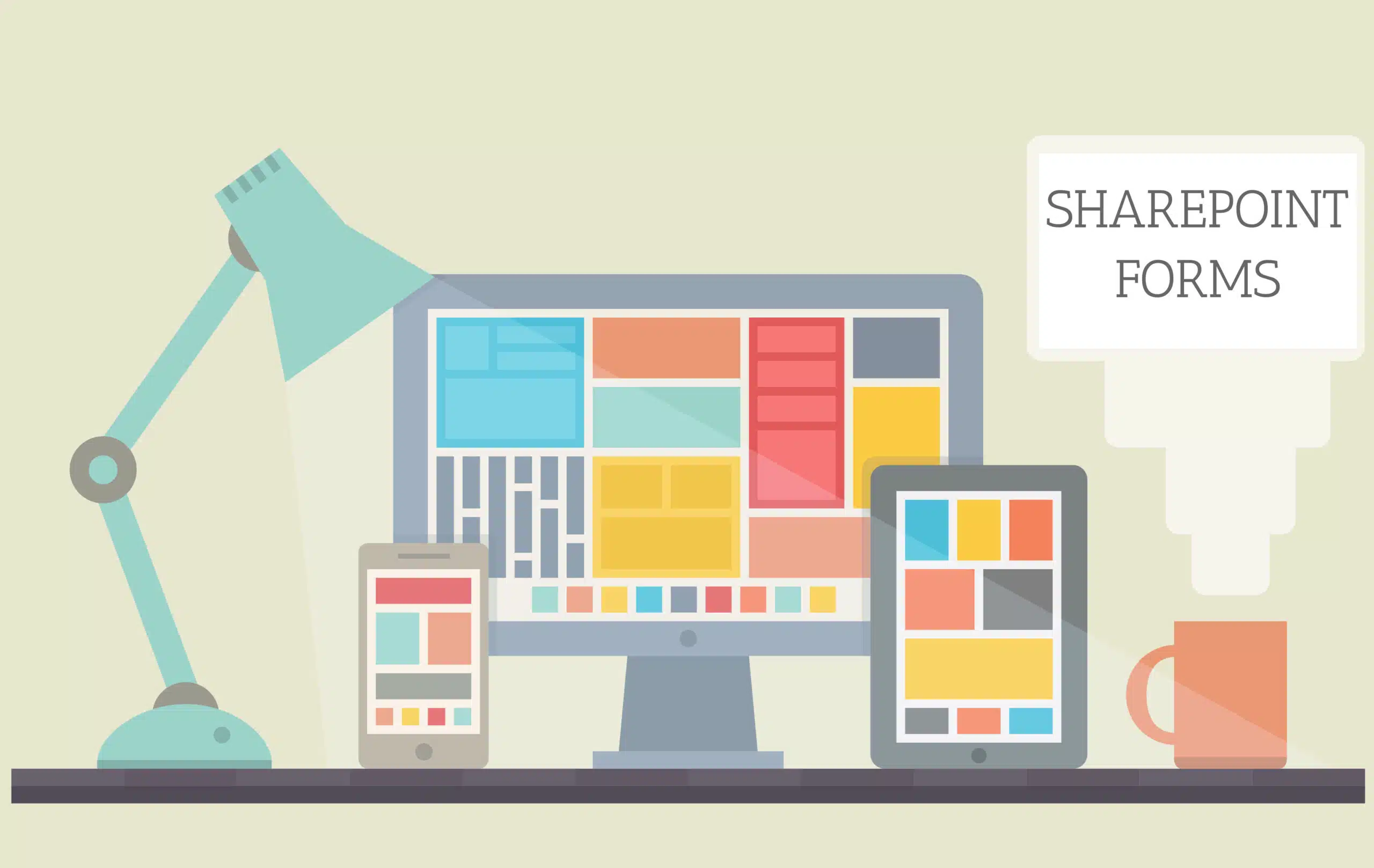
Obwohl eine systemeigene SharePoint-Benutzeroberfläche die wesentlichen Werkzeuge zum Erstellen benutzerdefinierter Formulare, wie z. B. eine benutzerdefinierte Listenansicht, bereitstellt, kann es sein, dass man noch spezifischere Änderungen am Design vornehmen muss. Lassen Sie uns verschiedene Methoden untersuchen, damit Sie die auswählen können, die perfekt zu Ihren Bedürfnissen passt.
SharePoint Listen
Eine Share Point Liste ist eine Sammlung von Informationen, die Sie und Ihre Kollegen dabei unterstützt, Ihre Arbeitsumgebung flexibel zu organisieren. Dafür kann man unter anderem die Listen-App von Microsoft 365 benutzen oder die Listenfunktion von SharePoint. Die Funktionen gehen weit über eine normale Excel-Tabelle hinaus. Man kann nicht nur Spalten mit verschiedenen Datentypen füllen, diese sortieren und formatieren, sondern auch eine Ansicht wählen, die die Daten effektiv anzeigt. Eine SharePoint Liste kann unendlich viele verschiedene Dinge enthalten, wie zum Beispiel Adressen, Lieferanten, Links zu bestimmten Webseiten oder Lagerstände. Diese Listen können automatisiert werden und so das Arbeiten optimieren und erleichtern.
Zunächst braucht man die entsprechenden Berechtigungen innerhalb von SharePoint. Administrator- oder Designerrechte erlauben Ihnen, eine Liste zu erstellen. Öffnen Sie die Einstellungen über das kleine Zahnrad und wählen Sie dann „App hinzufügen“. Nun können Sie zwischen verschiedenen Listenvorlagen wie Kontaktverwaltung, Termin- oder Aufgabenverwaltung wählen. Sollten Sie keine Vorlage finden, die Ihren Bedürfnissen entspricht, klicken Sie auf „Benutzerdefiniert“, um Ihre eigene Liste zu erstellen. Sobald Sie einen Namen eingegeben haben, ist die Liste unter „zuletzt verwendet“ immer auffindbar. Sie können Ihre Liste nun über Listeneinstellungen auf der rechten Seite bearbeiten. Hier können Sie sich austoben. Lassen Sie Ihrer Fantasie freien Lauf! Die verschiedenen Einstellungsmöglichkeiten finden Sie hinter den blauen Unterüberschriften. Wählen Sie die zu bearbeitende Liste aus und klicken Sie auf das kleine Zahnrad, um zu den Einstellungen zu gelangen, klicken Sie anschließend auf „Listeneinstellungen“. Nun können Sie die Eigenschaften Ihrer Liste ändern, wie zum Beispiel Namen oder Fälligkeitsdatum. Sie können auch Spalten bearbeiten, löschen oder hinzufügen. Jede Änderung kann festgelegt oder zurückgenommen werden. Wenn Sie Ihre Änderungen überprüfen wollen, kehren Sie zu Ihrer Listenansicht zurück. Weitere Einstellungsmöglichkeiten sind:
- Allgemeine Einstellungen:
Hier finden Sie Einstellungen für den Namen, die Beschreibung, Navigation, Versionsverwaltung (z. B. ob pro Änderung eine neue Version der Liste erstellt werden soll) und können Benutzergruppen und-rechte verwalten. - Erweiterte Einstellungen:
Hier können Sie Inhaltstypen verwalten, weitere Benutzerrechte einstellen, Dateien und Dokumente anhängen und Ordner aktivieren. Sie können einstellen, welche Elemente in Suchergebnissen angezeigt werden und in welcher Ansicht. Lassen Sie das Herunterladen von Dateien oder die Bearbeitung zu. - Überprüfungseinstellungen:
Hier werden die Formeln eingegeben, die als Basis für die Überprüfung hinterlegt werden sollen. Bearbeiten Sie den Text der Meldung, die Benutzern angezeigt wird, wenn sie ungültige Daten eingeben. - Bewertungseinstellungen:
Hier kann man Bewertungssteuerelemente wie zum Beispiel ein „Gefällt mir“ oder eine Sternebewertung hinzufügen. - Formulareinstellungen:
Dieser Einstellungsbereich ist für alle Einstellungen, die mit Formularen zu tun haben, wie zum Beispiel Layout-Änderungen, Bilder oder Regeln ergänzen. - Ansichtseinstellungen:
Hier können Sie zwischen verschiedenen Ansichten wählen. Jede Ansicht hat individuelle Einstellungsmöglichkeiten.
Wenn Sie alle Attribute eingegeben und Ihre Liste formatiert haben, kann sie nun mit Ihren Teammitgliedern geteilt werden. Sie können die Bearbeitung auch in anderen Microsoft-Umgebungen wie zum Beispiel Teams fortsetzen. SharePoint Lists und Teams sind eine sehr gute Kombination, denn hier steht die Zusammenarbeit im Vordergrund. Hierzu kann eine Liste importiert werden. Sie können auch eine komplett neue Liste in Teams erstellen. Eine neue Liste wird über das + oben auf der Seite erstellt und Spalten können beliebig hinzugefügt werden. Man kann bestimmte Ansichten definieren und Filter oder Regeln anlegen. So ist es möglich, die Listen auf das Team oder die Aufgaben zuzuschneiden.
Neben der Erstellung einer benutzerdefinierten Liste und den verschiedenen Vorlagen gibt es weiterhin die Möglichkeit, eine Liste aus Excel zu importieren. Wählen Sie einfach aus, welche Details übernommen und angezeigt werden sollen. Danach können Sie Ihre Liste wie gewohnt bearbeiten und anpassen und bearbeiten.
Hat man eine Liste erstellt, kann man sie auf verschiedene Art und Weise nutzen. Man kann unter anderem Farben und Formatierungen nutzen, um den Status einer Aufgabe zu ändern, zum Beispiel rot für ausstehend, grün für erledigt. Alle Elemente lassen sich nach Belieben anzeigen und organisieren. Man kann hier zwischen einer persönlichen und einer öffentlichen Ansicht differenzieren. Weiterhin lassen sich bestimmte Regeln einstellen, die die Listenfunktion bereichern. Teammitglieder können über Updates informiert werden und andere verbundene Listen können automatisch aktualisiert werden. Listen können teilweise oder vollständig mit Kollegen geteilt werden, um Kommentare, Feedback oder Ideen zu erhalten. Die Teamarbeit wird so erheblich erleichtert. Die Berechtigungen, Ansicht und sogar ein Ablaufdatum lassen sich hierbei auch individuell anpassen.
Eine der meistgenutzten Listen im Projektmanagement ist die Offene-Punkte-Liste. Sie dient nicht nur als Protokoll der einzelnen Ereignisse eines Projekts, sondern zeigt auch an, welche Punkte bereits abgehakt und welche noch ausstehend sind. Sie kann ein klassisches Projektprotokoll und verschiedene Aufgabenlisten ersetzen.
Ebenfalls häufig genutzt werden Aufgabenlisten, welche zum Aufgabenmanagement genutzt werden. Die kann eine einfache To-Do-Liste sein oder eine detaillierte Übersicht von allen projektrelevanten Aufgaben. Aufgabenlisten können personenbezogen sein oder öffentlich für alle Projektmitglieder zugänglich, und können verschiedenste Informationen enthalten, wie zum Beispiel Fälligkeitsdaten, Status oder andere abhängige Aufgaben.
InfoPath
Dieses Tool wurde von Microsoft speziell für die erweiterte Verwaltung von SharePoint-Formularen entwickelt.
Es hat im Vergleich zu seinem Vorgänger (XDocs) viel mehr Funktionalität, darunter
- Erstellung mehrerer Formularansichten
- Fähigkeit, mit strukturierten Daten zu arbeiten
- Erweiterte Textfelder
- Berechnungen
- Unternehmenslogik und Workflow
Das größte Problem mit Microsoft InfoPath ist, dass es in naher Zukunft nicht mehr von Microsoft unterstützt wird. Ein weiterer Nachteil ist die mangelnde Intuitivität, die einen erheblichen Zeitaufwand für die Schulung erfordert.
SharePoint Forms Designer
Dieses leistungsstarke Tool ermöglicht nicht nur die Anpassung von SharePoint-Formularen, sondern auch die Konfiguration von verschiedenen Anwendungs-Schnittstellen. Fügen Sie einfach eine Datenansicht zu Ihrer Seite hinzu, und schon können Sie Felder aus einer Datenquelle als Formulare einfügen. Die Vielfalt der Designer-Funktionen bietet unter anderem:
- Felder einblenden/ausblenden
- Das Layout ändern
- Mit dem Formularcode arbeiten
- Datensteuerelemente verwenden
- Grafiken und Text hinzufügen
In erster Linie bietet der SharePoint Designer die Möglichkeit, SharePoint Dateien und Eigenschaften direkt zu beeinflussen. Deshalb sollte man sich mit den Grundlagen der SharePoint-Struktur und der Dateiablage auskennen, um den größten Nutzen daraus zu ziehen. Es handelt sich um ein kostenloses Tool, das von Microsoft vertrieben wird. Gleichzeitig ist das Produkt recht knifflig und erfordert oft spezielle Kenntnisse und Programmierfähigkeiten.
[embedyt]https://www.youtube.com/watch?v=3m18uri0tI0[/embedyt]
Visual Studio
Für den Fall, dass keine Lösung von der Stange Ihren Anforderungen entspricht, ist es an der Zeit, eine maßgeschneiderte Lösung zu entwerfen. Visual Studio ist eine vollständige App-Entwicklungsumgebung, mit der Sie fast jede Ihrer Ideen umsetzen können. Dank der Integration mit SharePoint können Sie die Formulare mit allen notwendigen Funktionen erweitern. Allerdings ist es eine kostspielige Angelegenheit, die die Einstellung von Programmierern sowie einige Zeit für die Entwicklung, das Testen und die Erstellung der Dokumentation erfordert. Sie können eine solche Lösung in Betracht ziehen, wenn Sie über die Ressourcen verfügen, ein komplettes Softwareprojekt zu unterhalten, um nur ein paar Formulare in Ihrem SharePoint hinzuzufügen.
Über Microsoft hinaus
Heutzutage sind die meisten Lösungen, die von Microsoft und SharePoint bereitgestellt werden, unbequem zu bedienen oder erfordern spezielle Kenntnisse für einen Laienbenutzer. Um dieses Problem zu überwinden, sind viele Nebenlösungen mit einer benutzerfreundlichen Oberfläche in der Landschaft erschienen. Eine solche Lösung ist eine App namens Formulardesigner von SharePoint VirtoSoftware, die entwickelt wurde, um alle Bedürfnisse Ihres Unternehmens zu erfüllen und eine sehr intuitive Oberfläche zu bieten. Es ermöglicht die Erstellung von benutzerdefinierten erweiterten Formularen direkt in SharePoint, ohne die Einrichtung zusätzlicher Apps. Das Tool erfordert keine Programmierkenntnisse, es funktioniert als SharePoint-App oder Webpart und ist kostengünstig, da es keine Installation eines zusätzlichen umfangreichen Microsoft-Pakets erfordert. Der Virto Formulardesigner ist für Office 365 und für die SharePoint-Plattformen 2016, 2013 und 2010 verfügbar. Das SharePoint Formulardesigner Online-Add-in oder Webpart ist vollständig in die SharePoint-Umgebung integriert und arbeitet direkt mit SharePoint Listen.
Ein flexibles Design ermöglicht die Anpassung von Farben, Textstilen und dem Aussehen von Feldern, und die Layout-Funktion bietet die Möglichkeit, verschiedene Layouts der gleichen SharePoint-Liste für verschiedene Benutzer oder Benutzergruppen zu erstellen. Diese Funktion ist wichtig, um die sensiblen Informationen des Unternehmens zu schützen und den Zugriff auf bestimmte Daten nur für Benutzer mit entsprechenden Berechtigungen zu ermöglichen. Außerdem verbessern die Layouts die Benutzerfreundlichkeit, indem sie das Formular der gleichen Liste in unterschiedlichen Ansichten und Listenfeldern für jede Abteilung anzeigen können.
Sie müssen lediglich die gebrauchsfertigen Steuerelemente, Registerkarten, Panels und Akkordeons per Drag & Drop verschieben, um Ihre eigenen anspruchsvollen Formulare für SharePoint-Listen zu entwerfen. Speichern Sie Ihre vervollständigten Formulare und verwenden Sie sie später durch einfaches Exportieren und Importieren der erforderlichen Vorlagen.
Das Tool ermöglicht es Benutzern, spezifische Bearbeitungs-, Anzeige- und Erstellungsformulare für verschiedene in einer Liste verfügbare Inhaltstypen zu erstellen. Zum Beispiel können Sie sehr schnell in der gleichen Oberfläche verschiedene Formulare für die Bearbeitung von Artikeln, neue Artikel, die Anzeige von Artikeln und die Bearbeitung/Neuanzeige von Ordnern erstellen.
Außerdem können Sie hier CSS-Stile definieren und Ihr Formular mit HTML- oder JavaScript-Zusatzcodierung erweitern, indem Sie eingebaute Editoren verwenden. Mit einem Wort, Forms Designer beseitigt die Nachteile der Standardlösungen und enthält die meisten ihrer besten Funktionen. Die benutzerfreundliche und intuitive Oberfläche erfordert keine besonderen Kenntnisse oder Schulungen bei der Formularerstellung, so dass auch ein Anfänger problemlos komplexe Formulare in SharePoint erstellen kann.
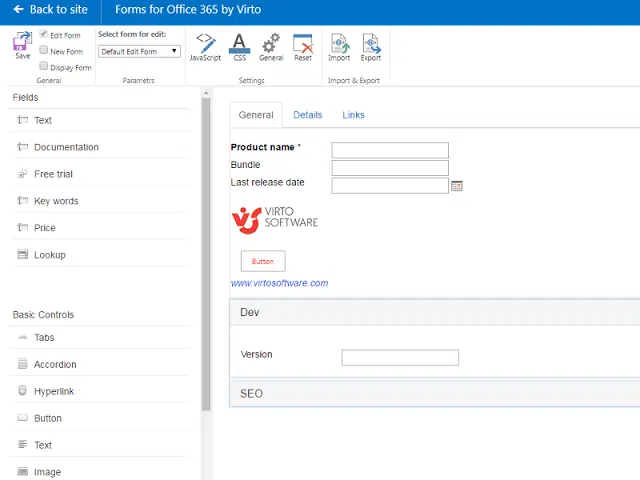
Anpassung nach Produktbedürfnissen
Alles in allem bieten die SharePoint-Integrationsoptionen den Benutzern große Flexibilität. Es liegt an Ihnen, welche Lösung Sie für Ihr Unternehmen wählen, entweder kostenlose Standard-Tools mit begrenzten Lösungen oder professionelle und intuitive Apps, wie den Formulardesigner.
Sie können mehr darüber erfahren, wie Sie ein Formular in SharePoint mit dem Virto Formulardesigner erstellen, oder die Testversion des SharePoint Online Formulardesigner für Office 365 oder SharePoint Formulardesigner für SharePoint 2013 und 2016 herunterladen und prüfen, wie es in Ihre eigene SharePoint-Umgebung passt.